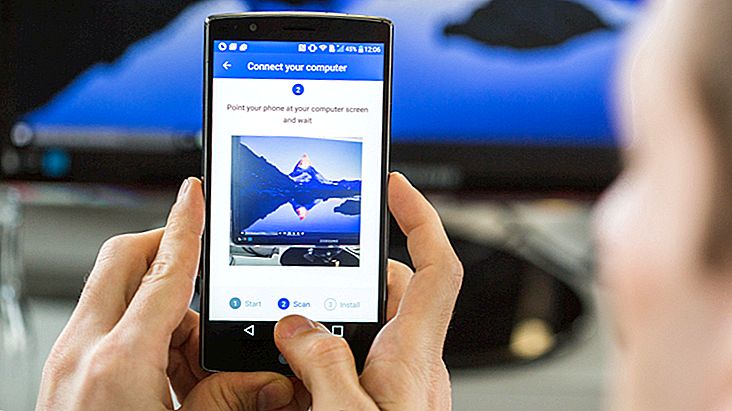Kako stvoriti prostore u Mac Docku
Mac Dock je mjesto koje lako osvaja aplikacije. To je aplikacija danas, sutra sutra i čini se da su svi korisni, ali na kraju mnogi od njih potroše. Za one koji vole organizirati svoje pristanište, ništa bolje od puštanja tamo onih aplikacija koje stvarno trebaju. No, izvan ovog savjeta, postoji još jedan korak koji je od velikog interesa za ljubitelje produktivnosti: organizacija Dock-ovih kartica . Tako je, možete ostaviti razmak između vaših aplikacija, ostavljajući ih kao žanr mapa.
Proces nije baš složen, iako zahtijeva određeno tehničko znanje. Kasnije, ako se želite vratiti na ovu promjenu, postupak je također prilično jednostavan. Prvo morate otići u središte pažnje i potražiti "terminal". Tada će se pojaviti slika kao što vidite ispod. Za one koji ne znaju, Mac "terminal" je mjesto na kojem možete izvršiti neke promjene u operativnom sustavu.

Zatim kopirajte sljedeći kôd:
defaults write com.apple.dock persistent-apps -array-add '{tile-data={}; tile-type="spacer-tile";}' '{tile-data={}; tile-type="spacer-tile";}'
Tada samo pritisnite Enter i na terminal će se dodati nova linija. Zatim definirajte koliko ćete prostora htjeti (ako želite stvoriti četiri odjeljka u Docku, trebat ćete stvoriti tri prostora). Samo povećajte broj razmaka. U slučaju slike ispod kopiramo samo jednom.

Nakon što to učinite, morate zatvoriti dok za dovršetak postupka. Dovoljno je ponovno umetnuti na kraju " killall Dock". Ponovno pritisnite tipku Enter i dodavat će se novi prostor vašem Docku.

Sada možete ugrabiti isti prostor i premjestiti ga na različita mjesta gdje god je prisutan. Ako želite izbrisati ovaj korak, to možete učiniti i vrlo jednostavno. Samo kliknite desnu tipku miša koja će se pojaviti na traci koja vas pita želite li ukloniti taj prostor s dok. Što više mjesta napravite, više ćete puta morati ponavljati ovaj postupak.

Jeste li vam se svidjeli Mac Dock savjeti?
Proces dodavanja razmaka vrlo je jednostavan. U samo nekoliko klikova dodajte svoj prostor, a zatim ga samo pomičite naprijed i natrag po potrebi. Ako imate bilo kakvih pitanja u vezi s ovom promjenom, samo ostavite komentar za članak.